手机怎么显示网络模式设置 安卓手机网络模式设置步骤
日期: 来源:冰糖安卓网
在如今移动互联网高速发展的时代,手机已经成为人们生活中不可或缺的重要工具,而手机的网络模式设置更是影响着用户的上网体验。对于安卓手机用户来说,如何正确设置网络模式显得尤为重要。在这篇文章中我们将为大家介绍安卓手机网络模式设置的步骤,帮助大家更好地利用手机网络资源,享受畅快的上网体验。愿你的手机网络设置得当,网速飞快!
安卓手机网络模式设置步骤
方法如下:
1.在手机中打开“系统设置”(其他手机中可能是“设置”,由于系统优化不一样。每款手机的界面可能不一样,不过大体设置都一样)。
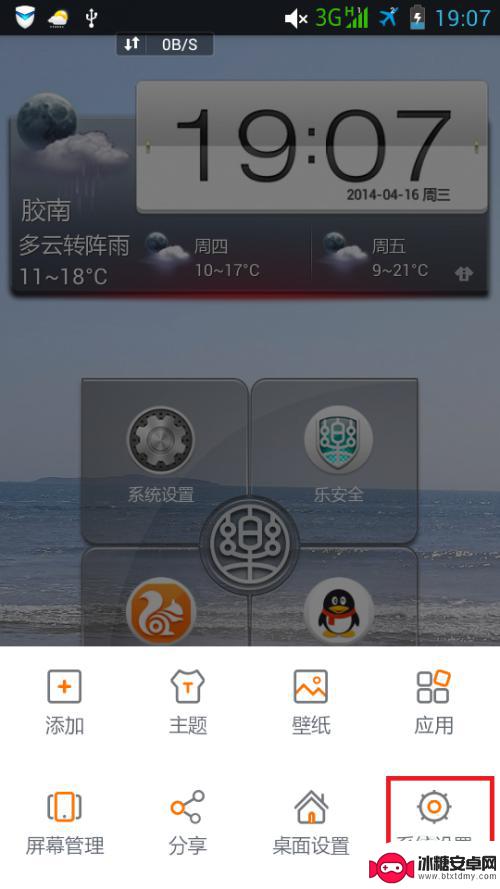
2.在“无线和网络”中查找“移动网络”,如果没有,点击“更多”。
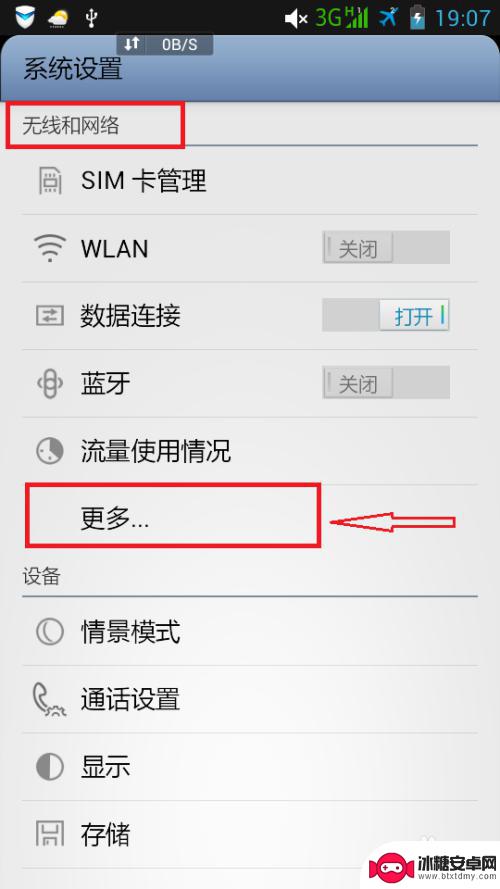
3.点击“移动网络”。
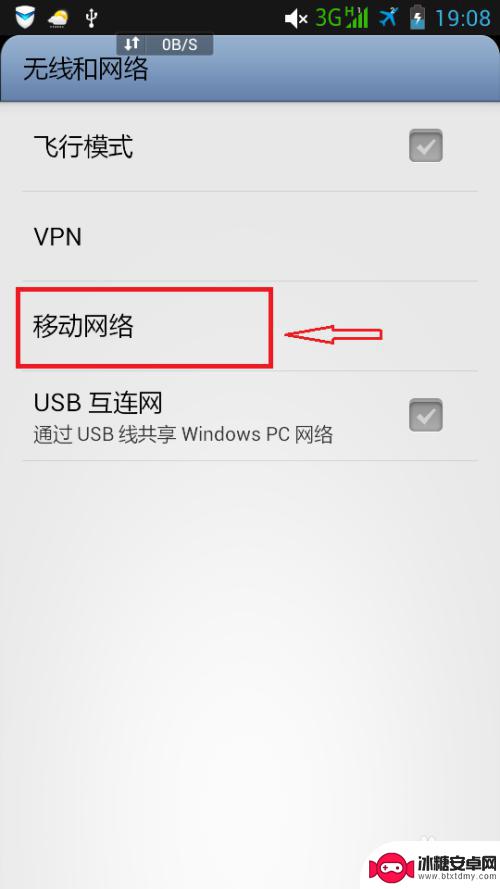
4.点击“网络模式”。
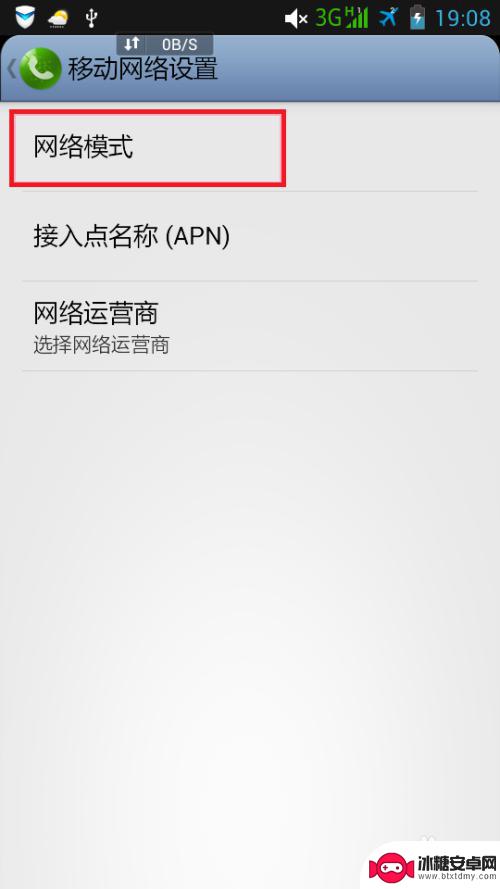
5.点击当前使用流量的手机卡,会出现如图所示界面(我用的是联通3G。所以出现的是WCDMA)。第一种:GSM/WCDMA(或TD-SCDMA)(自动模式)是指首先使用3G网,信号不佳时自动调整为2G网; 第二种:仅WCDMA(或仅TD-SCDMA),只使用3G网,不使用2G网;第三种:仅GSM 是指只使用2G网,不使用3G网。
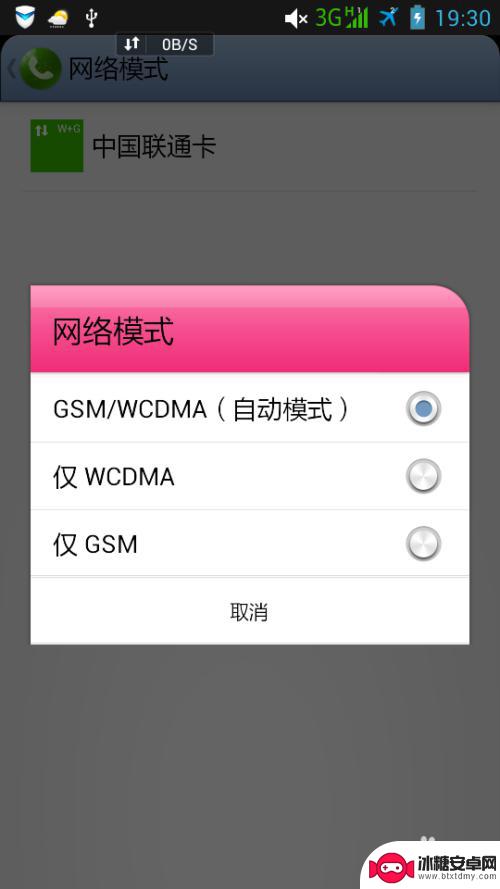
以上就是手机如何显示网络模式设置的全部内容,如果还有不清楚的用户,可以参考一下小编的步骤进行操作,希望能对大家有所帮助。












